Page 1
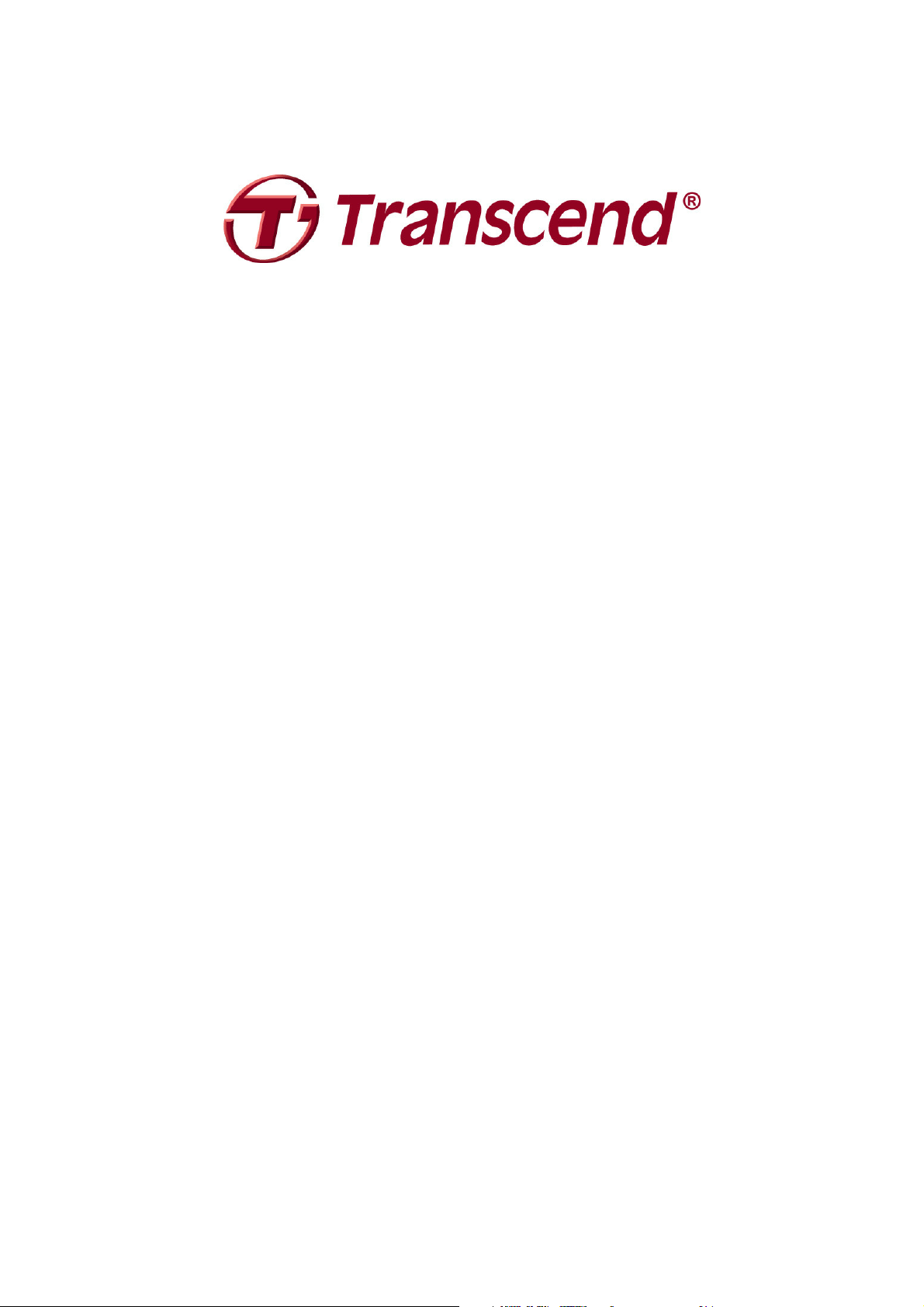
Transcend Backup Manager
Manuel de l’utilisateur
Version 1.0
Page 2
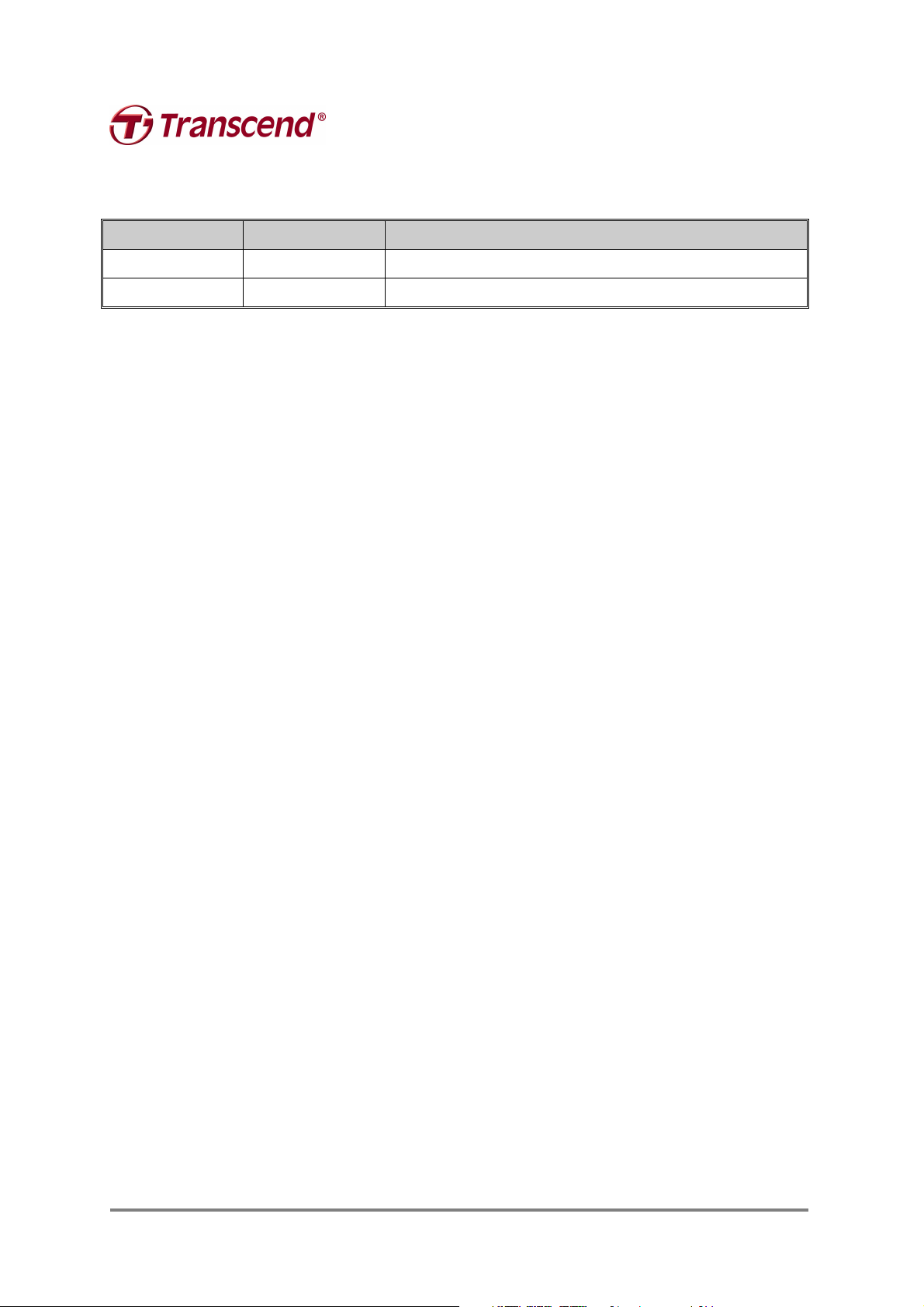
Programme Transcend Backup Manager: Manuel de l’utilisateur
Révision
Révision Date Description
1.0 01/26/2011
Première édition officielle
Page 2
Page 3
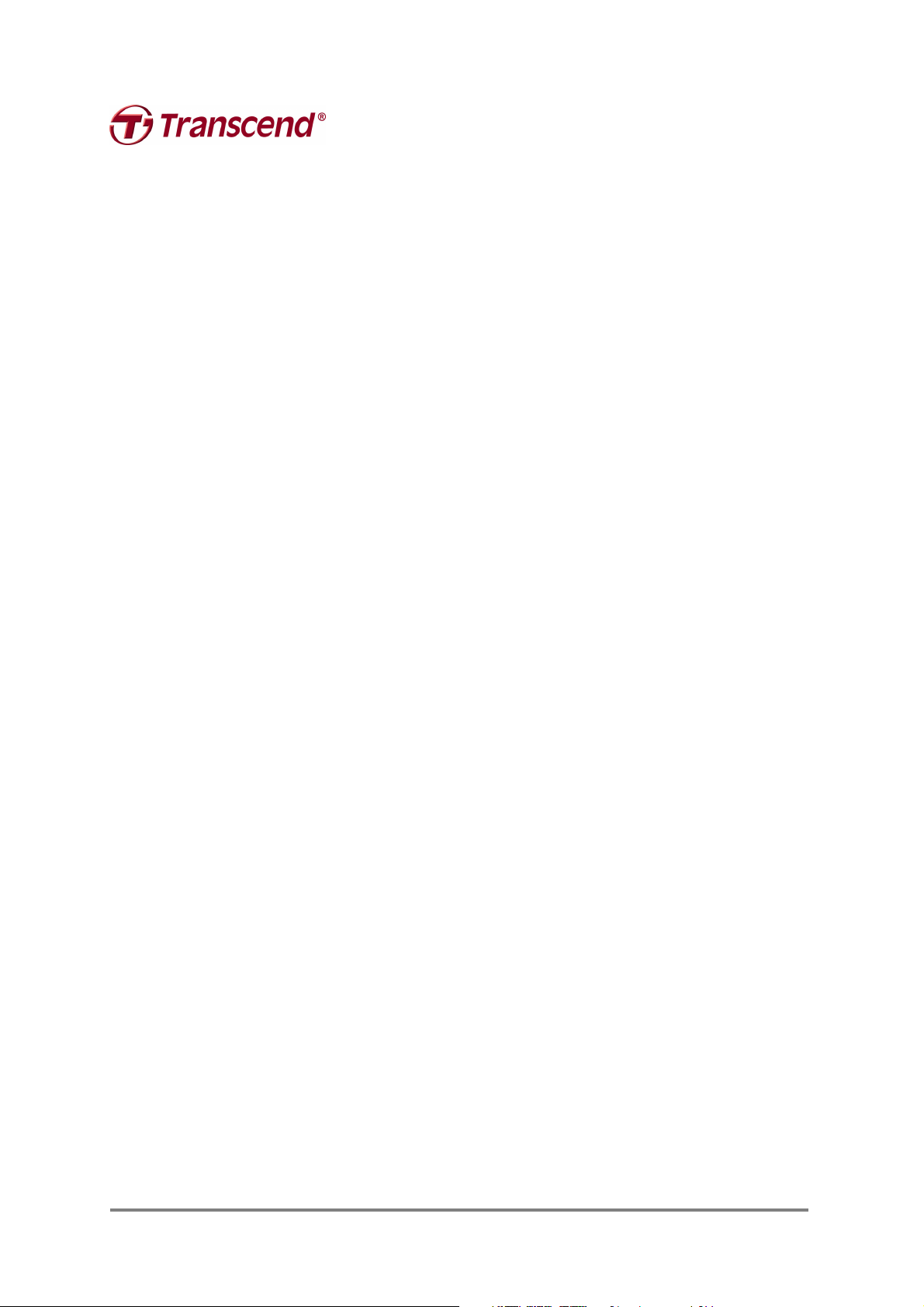
Programme Transcend Backup Manager: Manuel de l’utilisateur
Sommaire
CHAPITRE 1 SYSTEME REQUIS ............................................................................. 6
CHAPITRE 2 INTERFACE DE L’UTILISATEUR ....................................................... 7
CHAPITRE 3 GUIDE DE L’UTILISATEUR ................................................................ 8
3.1 Introduction................................................................................................. 8
3.2 Installation................................................................................................... 8
3.2.1 Connecter le SSD USB ........................................................................ 8
3.2.2 Démarrer le Setup................................................................................ 8
3.2.3 Démarrer le programme d’installation ............................................... 8
3.3 Fonction de gestion des fichiers de sauvegarde ....................................11
3.3.1 Configurer le chemin Source............................................................ 11
3.3.2 Ajouter le dossier de désignation .................................................... 14
3.3.3 Sélectionner le dossier de désignation ........................................... 15
3.3.4 Démarrer la sauvegarde.................................................................... 15
3.3.5 Progression de la copie .................................................................... 16
3.3.6 Sauvegarde réalisée .......................................................................... 16
3.3.7 Sauvegarde dans les deux sens....................................................... 18
3.4 Réglages.................................................................................................... 19
3.4.1 Type de sauvegarde .......................................................................... 19
3.5 Historique .................................................................................................. 22
3.6 Autres informations.................................................................................. 23
Page 3
Page 4
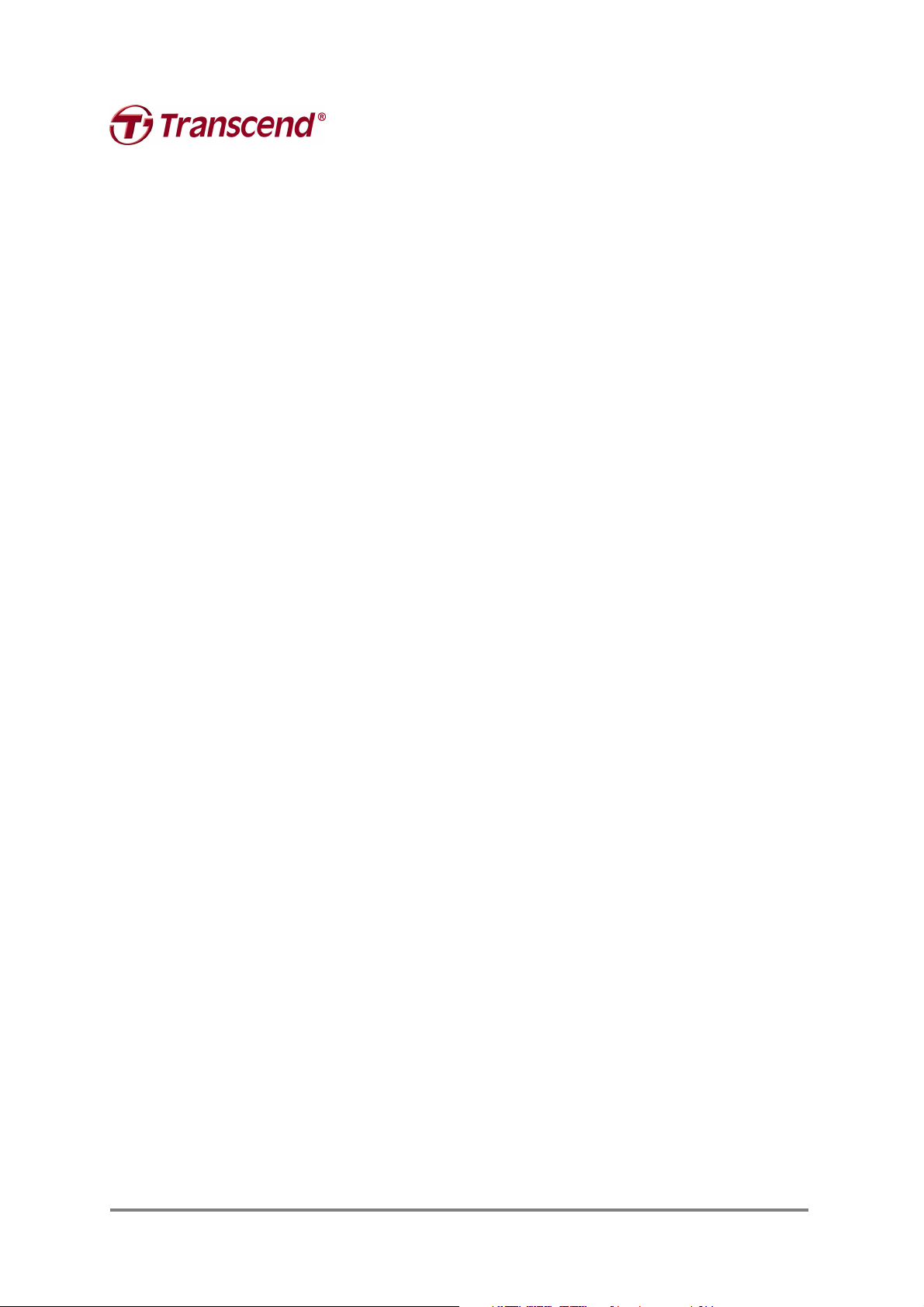
Programme Transcend Backup Manager: Manuel de l’utilisateur
Liste des illustrations
Figure 2.1 - Page principale................................................................................................ 7
Figure 3.1 - Démarrer le Setup........................................................................................... 8
Figure 3.2 - Fenêtre de l’InstallShield Wizard ................................................................ 9
Figure 3.3 - Choix d’installation pour le pilote USBoost ............................................ 9
Figure 3.4 - Prêt à installer le programme .................................................................... 10
Figure 3.5 - Choisir la langue ........................................................................................... 10
Figure 3.6 - Installation réussie ....................................................................................... 11
Figure 3.7 - Sélectionner le chemin Source ................................................................. 12
Figure 3.8 - Total des fichiers/dossiers sélectionnés ................................................ 12
Figure 3.9 - Coche Bleu ..................................................................................................... 13
Figure 3.10 - Coche Rouge ............................................................................................... 13
Figure 3.11 - Coche Gris.................................................................................................... 13
Figure 3.12 - Créer un dossier de désignation ............................................................ 14
Figure 3.13 - Entrez le nom de dossier.......................................................................... 14
Figure 3.14 - Choisir le dossier de désignation .......................................................... 15
Figure 3.15 - Démarrer la sauvegarde............................................................................ 16
Figure 3.16 - Progression en cours ................................................................................ 16
Figure 3.17 - Rapport de sauvegarde............................................................................. 17
Figure 3.18 - Sauvegarde réalisée .................................................................................. 17
Figure 3.19 - Depuis un PC vers le disque dur externe ............................................ 18
Figure 3.20 - Depuis un disque externe vers le PC .................................................... 19
Figure 3.21 - Type de sauvegarde................................................................................... 19
Figure 3.22 - Mode séparé................................................................................................. 20
Figure 3.23 - Mode de recopiage ..................................................................................... 21
Figure 3.24 - Mode incrémental ....................................................................................... 21
Figure 3.25 - Historique ..................................................................................................... 22
Figure 3.26 - Détails ............................................................................................................ 23
Figure 3.27 - Clic droit sur la partition du disque ....................................................... 24
Figure 3.28 - Choisissez le format puis appuyez sur “start”................................... 24
Figure 3.29 - Démarrer le programme Backup Manager (depuis la barre d’outil)
.................................................................................................................................................. 25
Page 4
Page 5
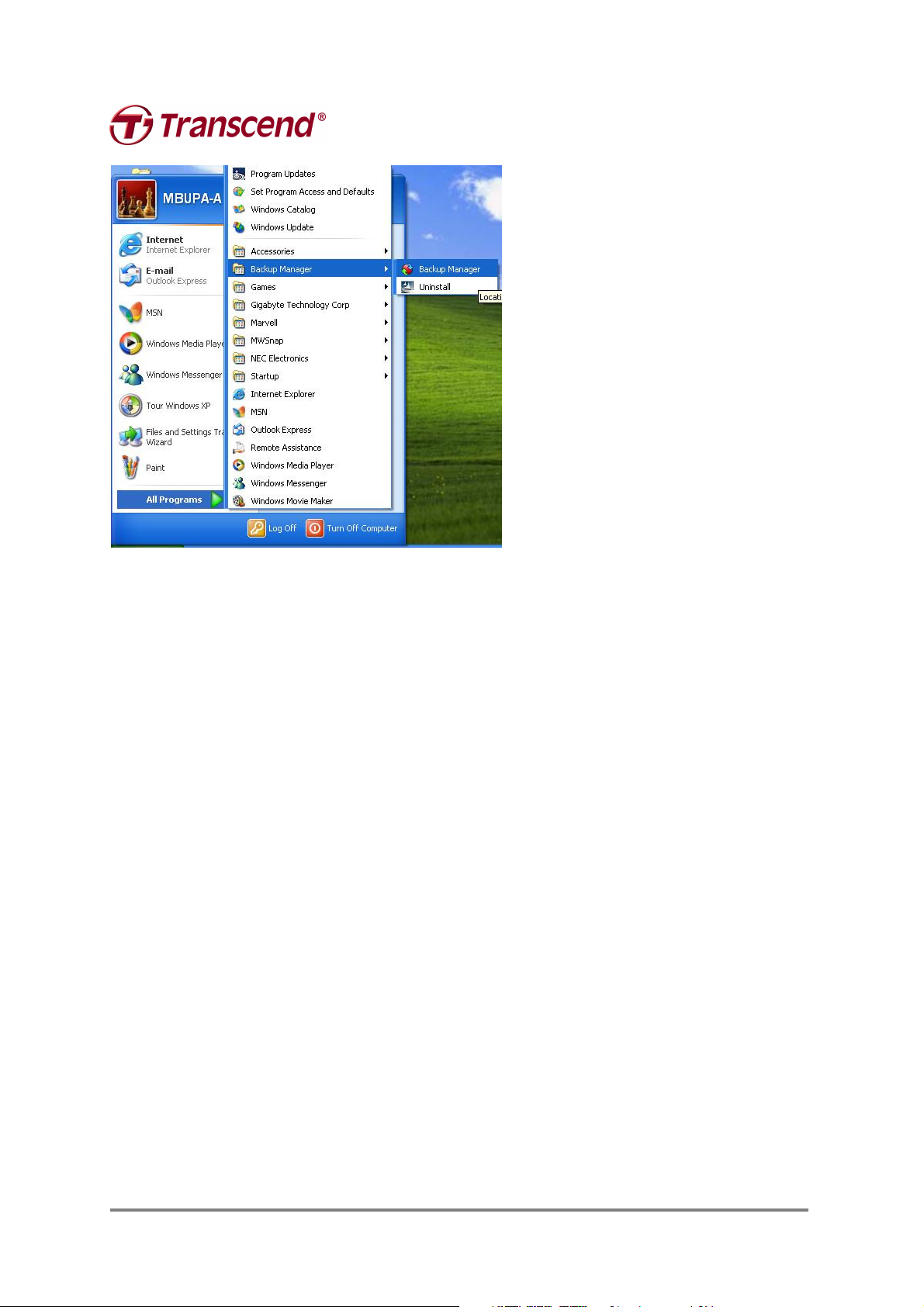
Programme Transcend Backup Manager: Manuel de l’utilisateur
.............................................................. 25
Figure 3.30 - Démarrer le programme Backup Manager (depuis tous les
programmes) ........................................................................................................................ 25
Page 5
Page 6
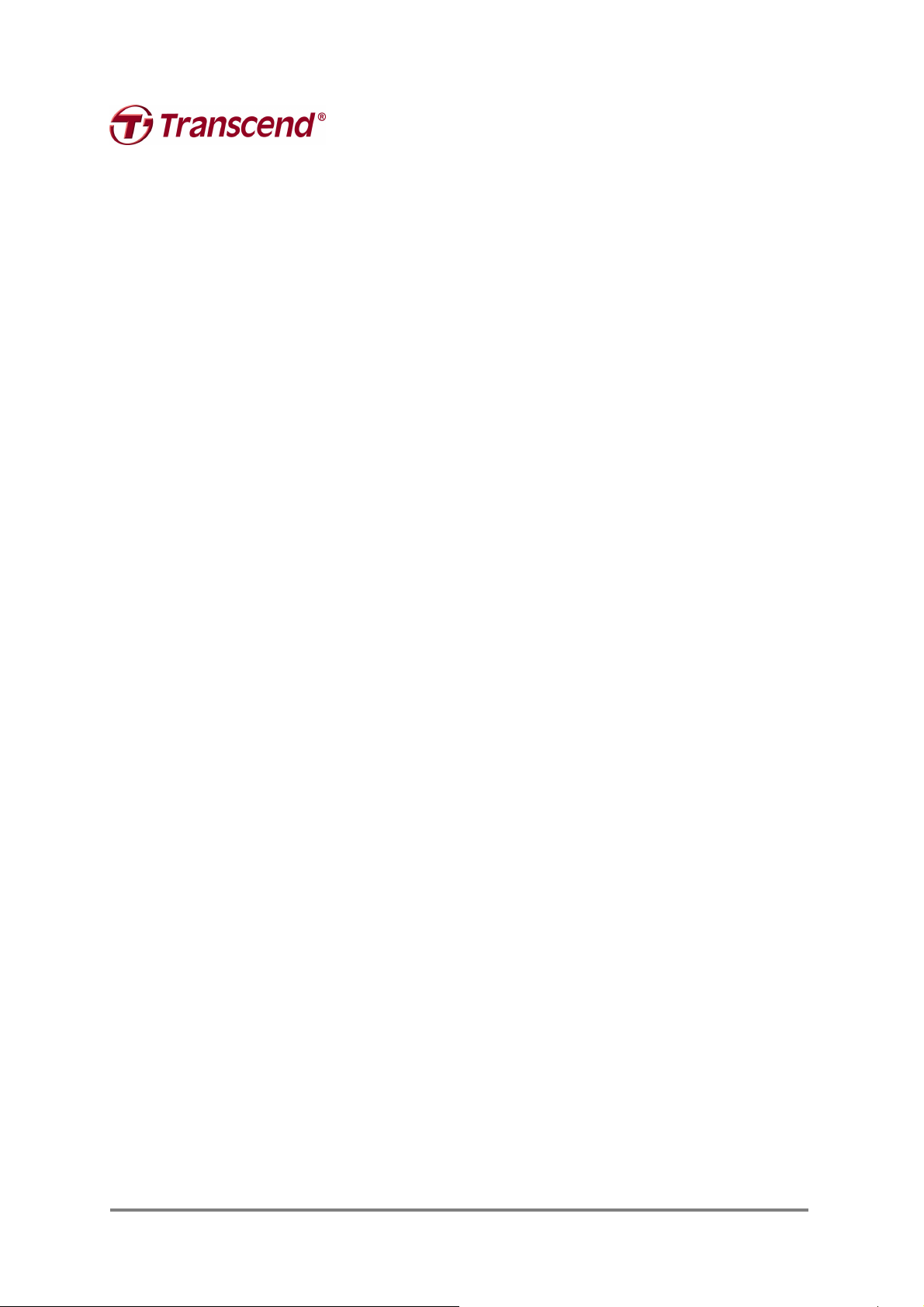
Programme Transcend Backup Manager: Manuel de l’utilisateur
CHAPITRE 1 SYSTEME REQUIS
●
Processeur: Intel® Pentium® 4, Intel Centrino®, Intel Xeon® ou processeur Intel Core™ Duo (ou
compatible) ou 100% compatible avec systeme H/W
●
Mémoire: 256MByte
●
Résolution d’écran: 800x600x16bit
●
HDD: 50MByte
●
OS: Microsoft® Windows® 2000 SP4, XP SP3 ou Windows Vista™ SP1, Windows 7
●
Supporte le système de fichier FAT32 & NTFS & exFAT
Page 6
Page 7
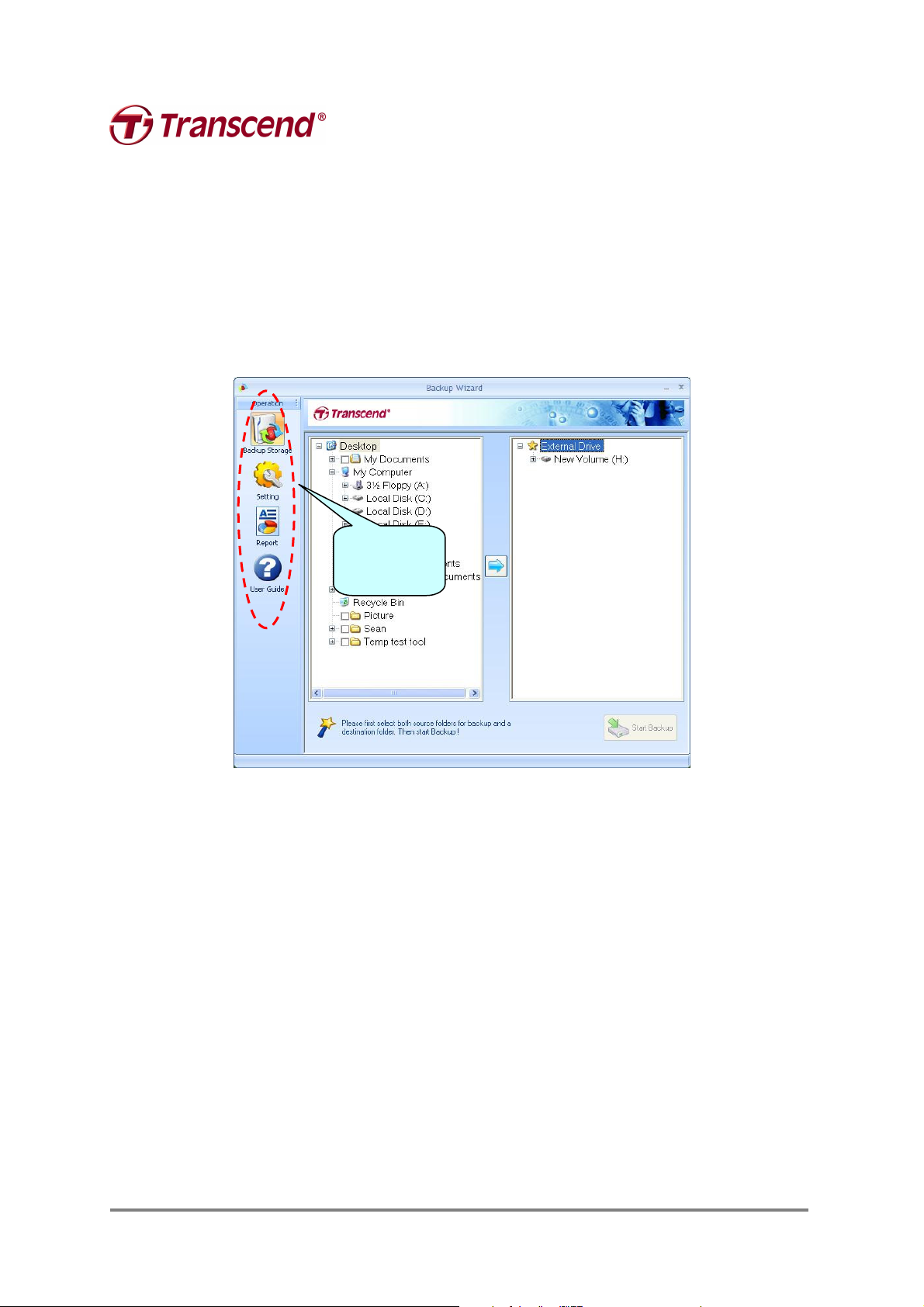
Programme Transcend Backup Manager: Manuel de l’utilisateur
CHAPITRE 2 INTERFACE DE L’UTILISATEUR
●
Le programme Transcend Backup Manager est une application professionnelle dédiée à la
sauvegarde ainsi qu’à la gestion de fichiers. Ce manuel vous présente comment utiliser ce
programme.
Fonctions
principales
Figure 2.1 - Page principale
Page 7
Page 8
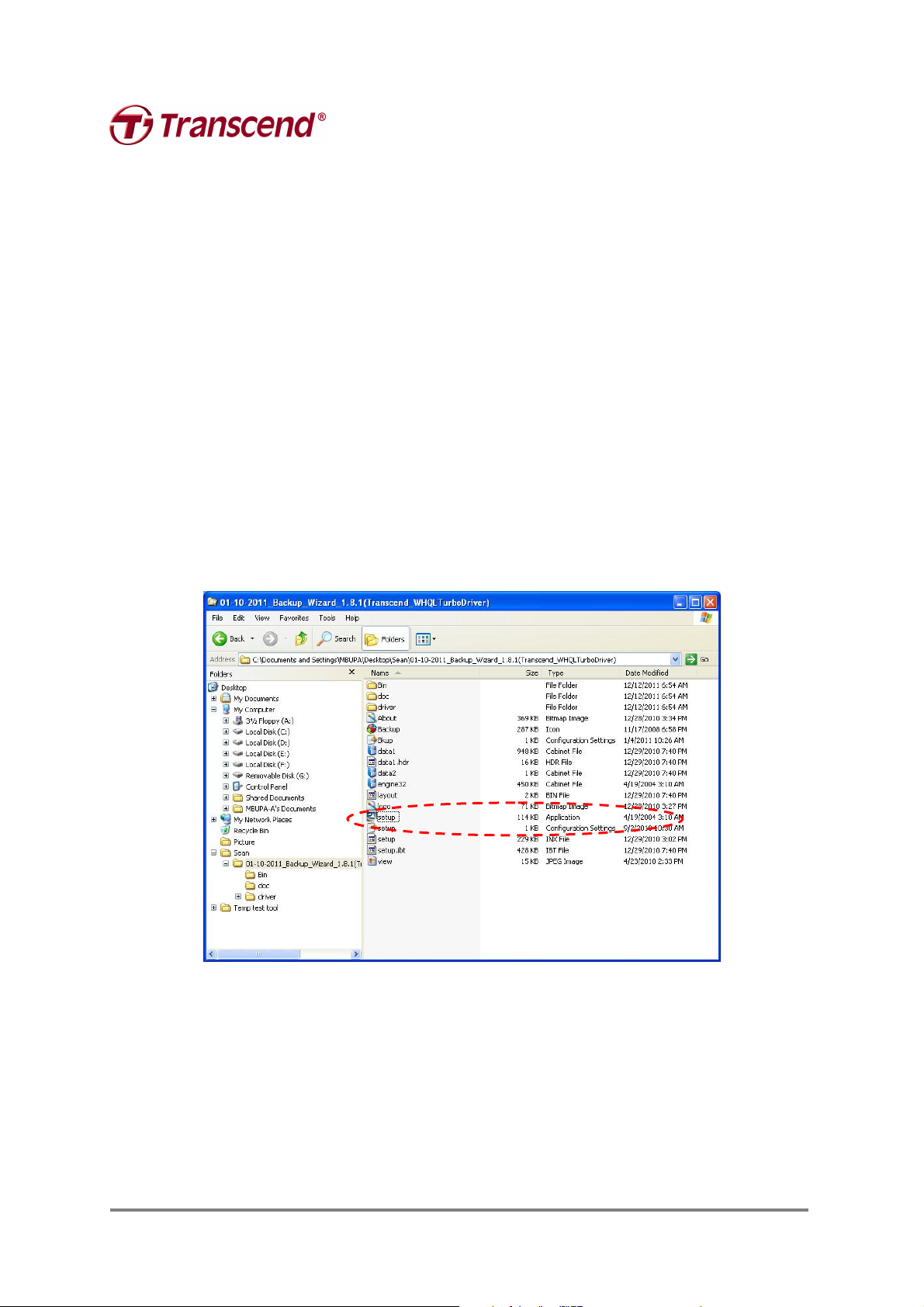
Programme Transcend Backup Manager: Manuel de l’utilisateur
CHAPITRE 3 GUIDE DE L’UTILISATEUR
3.1 Introduction
Le programme Transcend Backup Manager est une application professionnelle dédiée à la sauvegarde
ainsi qu’à la gestion de fichiers entre un PC et un SSD portable. Par rapport à windows explorer et
d’autres applications de sauvegarde, ce programme vous permet de sélectionner plusieurs
fichiers/dossiers et de les sauvegarder en une fois. Backup Manager compare également les
fichiers/dossiers originaux avec les fichiers/dossiers de destination après sauvegarde. Il propose par
ailleurs différents types de sauvegardes (veuillez vous reporter à la section 4.4 pour plus de détails).
Cette application n’est compatible qu’avec les ICs de Transcend. Veuillez donc les connecter à votre
PC avant de démarrer l’application.
3.2 Installation
3.2.1 Connecter le SSD USB
Connectez votre SSD USB portable a votre PC.
3.2.2 Démarrer le Setup
Insérez le CD dans le lecteur de votre PC. Si le démarrage automatique ne fonctionne pas, faites un
double clic sur Setup.exe pour démarrer l’installation (il n’y a pas de CD livré dans l’emballage).
Figure 3.1 - Démarrer le Setup
3.2.3 Démarrer le programme d’installation
La fenêtre du programme d’installation apparaît à l’écran. Cliquez sur “Next” pour continuer.
Page 8
Page 9

Programme Transcend Backup Manager: Manuel de l’utilisateur
Figure 3.2 - Fenêtre de l’InstallShield Wizard
Figure 3.3 - Choix d’installation pour le pilote USBoost
Page 9
Page 10

Programme Transcend Backup Manager: Manuel de l’utilisateur
Figure 3.4 - Prêt à installer le programme
Figure 3.5 - Choisir la langue
Page 10
Page 11

Programme Transcend Backup Manager: Manuel de l’utilisateur
Figure 3.6 - Installation réussie
3.3 Fonction de gestion des fichiers de sauvegarde
3.3.1 Configurer le chemin Source
Dans la fenêtre gauche du menu, cliquez sur les fichiers et/ou dossiers que vous désirez sauvegarder
sur votre appareil externe de stockage. Le programme copiera tous les fichiers sélectionnés depuis le
disque dur vers votre SSD portable.
Page 11
Page 12

les sauvegardes
.
Programme Transcend Backup Manager: Manuel de l’utilisateur
1. Choisir les fichiers source
Choisissez les dossiers en source pour
Figure 3.7 - Sélectionner le chemin Source
Nombre total et capacité
mémoire requise pour les
fichiers sélectionnés
Figure 3.8 - Total des fichiers/dossiers sélectionnés
Page 12
Page 13

Coche Bleu
sous-dossiers sont
sélectionnés
Programme Transcend Backup Manager: Manuel de l’utilisateur
L’apparition d’un symbole coche dans un carré signifie que le dossier qui lui est attaché a été
sélectionné. Il existe trois types de coches: bleu, rouge et gris.
Un
signifie que le
dossier en cours est sélectionné,
mais certains des sous-dossiers ne le
seront pas.
Figure 3.9 - Coche Bleu
Un Coche Rouge
signifie que le
dossier en cours ainsi que les
Figure 3.10 - Coche Rouge
Un Coche Gris
signifie que le
dossier en cours n’est pas
sélectionné, mais certains des
sous-dossiers le sont.
Figure 3.11 - Coche Gris
Page 13
Page 14
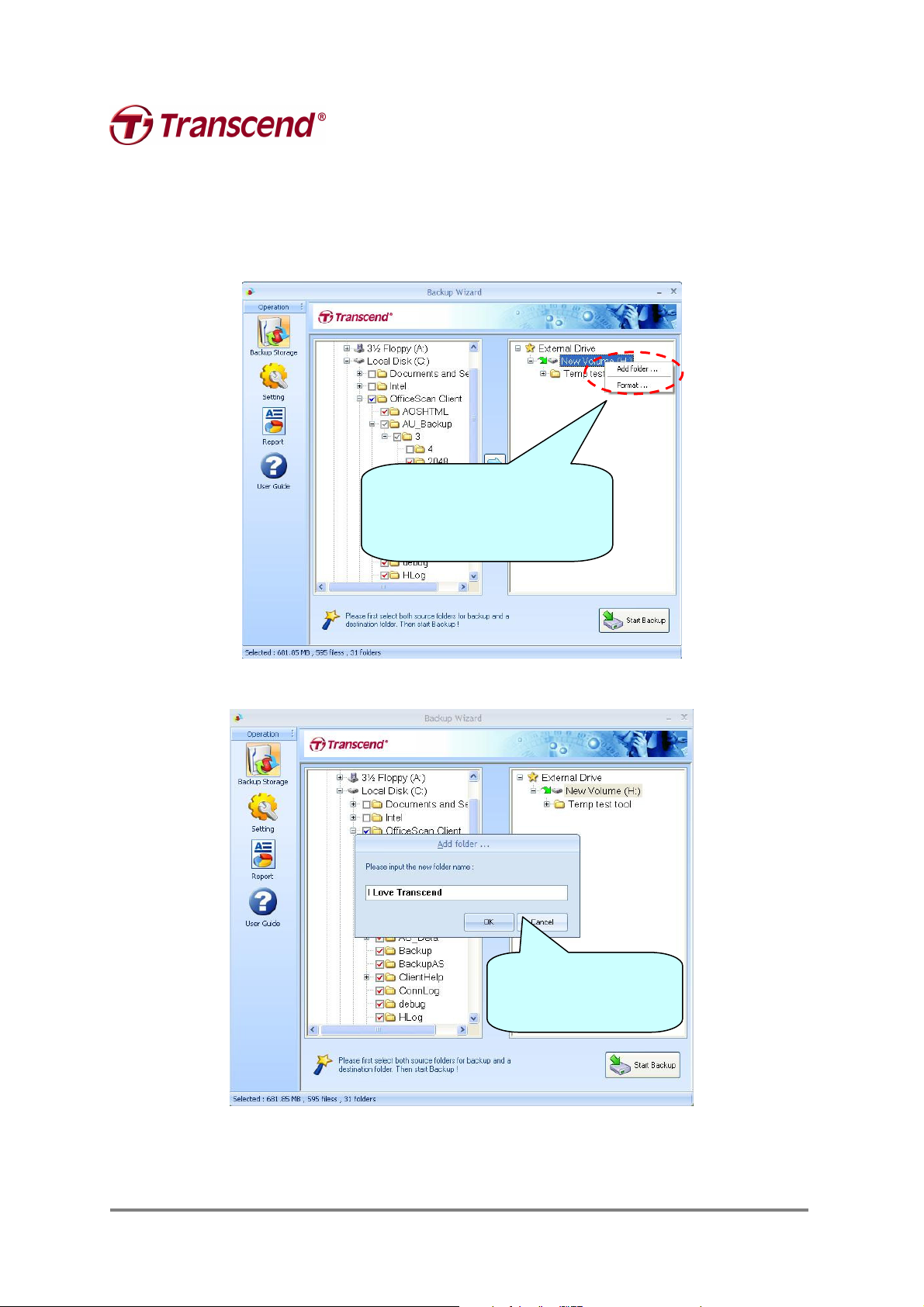
Programme Transcend Backup Manager: Manuel de l’utilisateur
3.3.2 Ajouter le dossier de désignation
Le programme Transcend Backup Manager offre un système de gestion de fichiers similaires à celui de
Microsoft windows explorer. Tout d’abord, déplacez le curseur de la souris vers la partition de disque
que vous avez choisi. Puis faites un clic droit avec la souris. Sélectionnez “Add folder” puis entrez le
nouveau nom de dossier. Appuyez sur OK pour terminer.
2. Créer un dossier de
destination: Faites un clic droit
sur la partition dans laquelle
seront stockées les sauvegardes.
Figure 3.12 - Créer un dossier de désignation
Entrez le nom du dossier
puis cliquez sur OK
Figure 3.13 - Entrez le nom de dossier
Page 14
Page 15

Programme Transcend Backup Manager: Manuel de l’utilisateur
3.3.3 Sélectionner le dossier de désignation
Cliquez sur le dossier du disque dur externe que vous avez choisi pour y stocker les fichiers
sauvegardés. Seul un dossier de désignation par opération de sauvegarde est possible (Note: s’il n’y a
pas de SSD portable connecté, le fond gris à l’écran signifie qu’il n’est pas possible de réaliser une
sauvegarde).
3. Choisir le dossier de
destination: Cliquez sur le
dossier de destination que vous
avez choisi. Une seule
destination par procédure de
sauvegarde.
Figure 3.14 - Choisir le dossier de désignation
3.3.4 Démarrer la sauvegarde
Dès que les fichiers sources et les dossiers de désignation sont réalisés, cliquez sur le bouton “Start
Backup” du programme ou bien le bouton de sauvegarde automatique OneTouchBackup qui se trouve
sur l’appareil.
Page 15
Page 16

Programme Transcend Backup Manager: Manuel de l’utilisateur
Cliquez sur Start Backup
Figure 3.15 - Démarrer la sauvegarde
3.3.5 Progression de la copie
La procédure de sauvegarde est en cours. Vous pouvez contrôler le statut de copie ainsi que la
progression dans une fenêtre à l’écran. Il n’est pas possible de démarrer une autre sauvegarde tant
que celle en cours n’est pas terminée. Pour annuler la sauvegarde en cours, cliquez sur le bouton
“Abort” à n’importe quel moment.
5. Sauvegarde en cours:
Progression en temps réel (Cliquez sur Abort
pour annuler la sauvegarde en cours)
Figure 3.16 - Progression en cours
3.3.6 Sauvegarde réalisée
Une fenêtre récapitulative apparaît à l’écran à la fin de chaque procédure de sauvegarde. Elle
comptabilise la taille totale ainsi que le nombre de fichiers qui ont été copiés et vérifiés avec succès.
Cliquez sur le bouton “Report” pour avoir le détail de la sauvegarde.
Page 16
Page 17

destination
.
Programme Transcend Backup Manager: Manuel de l’utilisateur
6. Sauvegarde réalisée!
Appuyez sur ”Report” pour
avoir le détail de la
sauvegarde. Appuyez sur
“Close” pour sortir.
Figure 3.17 - Rapport de sauvegarde
Les fichiers sources et les dossiers
sont copiés dans le dossier de
Figure 3.18 - Sauvegarde réalisée
Page 17
Page 18

Programme Transcend Backup Manager: Manuel de l’utilisateur
3.3.7 Sauvegarde dans les deux sens
Le programme Transcend Backup Manager vous propose une fonction de sauvegarde dans les deux
sens, depuis un PC vers le SSD portable et inversement. Veuillez vous reporter à la section 4.4 de ce
manuel pour plus de renseignements.
Sauvegardez vos données
dans le disque externe
Figure 3.19 - Depuis un PC vers le disque dur externe
Page 18
Page 19

interne de l’ordinateur
Programme Transcend Backup Manager: Manuel de l’utilisateur
Sauvegardez vos
données dans le disque
Figure 3.20 - Depuis un disque externe vers le PC
3.4 Réglages
3.4.1 Type de sauvegarde
Le programme vous propose trois types de sauvegardes.
Chaque option de sauvegarde
dispose d’une règle spécifique de
copie.
Page 19
Figure 3.21 - Type de sauvegarde
Page 20

Programme Transcend Backup Manager: Manuel de l’utilisateur
●
Mode séparé: Chaque opération de sauvegarde est enregistrée séparément en fonction de la date
et de l’heure de chaque opération. Ce type de sauvegarde vous permet de profiter d’un
enregistrement complet de la sauvegarde mais nécessite un espace mémoire plus important.
Les dossiers désignés
sont rangés par date et
heure pour chaque
sauvegarde.
Figure 3.22 - Mode séparé
●
Mode de recopiage: Cette option crée un directoire identique dans le SSD portable et y recopie
automatiquement les fichiers avec des noms de fichiers strictement identiques. Ce mode est
recommandé pour les utilisateurs qui souhaitent synchroniser les données dans le SSD portable,
mais qui n’ont pas besoin d’un historique des copies réalisées.
Page 20
Page 21

des fichiers
.
Programme Transcend Backup Manager: Manuel de l’utilisateur
Création de systèmes de fichiers
identiques et copie automatique
Figure 3.23 - Mode de recopiage
Mode de sauvegarde incrémentale: Cette option reconnaît les fichiers dont le nom reste identique à
chaque procédure de sauvegarde. Ce mode permet de réduire considérablement le temps nécessaire
à la réalisation de chaque sauvegarde. Ce mode est recommandé aux utilisateurs qui ont dans la
mémoire du SSD portable de lourds fichiers en mode de lecture seule (read only) comme des
historiques de mails ou des enregistrement bancaires.
Ajoute uniquement les
nouveaux fichiers au dossier
désigné. Gain de temps
pour la sauvegarde!
Figure 3.24 - Mode incrémental
Page 21
Page 22

fichier
de chaque sauvegarde
Programme Transcend Backup Manager: Manuel de l’utilisateur
3.5 Historique
La page de rapport résume les enregistrements des réglages, l’heure de début ainsi que les fichiers
sélectionnés dans chaque procédure de sauvegarde. Chaque liste représente une opération de
sauvegarde particulière. Faites un double clic sur une liste pour faire apparaître les détails dans une
fenêtre séparée.
La page “Report” présente les réglages,
l’heure initiale ainsi que la taille de
Cette colonne présente le statut de
chaque sauvegarde. “X” signifie
que cette sauvegarde a été
interrompue et n’est pas réalisée.
“V” signifie que la sauvegarde a été
réalisée avec succès.
Figure 3.25 - Historique
Page 22
Page 23

Programme Transcend Backup Manager: Manuel de l’utilisateur
Cliquez directement sur chaque liste
pour faire apparaître les détails dans
une fenêtre spécifique.
Figure 3.26 - Détails
3.6 Autres informations
●
Fonction de formatage
Vous pouvez utiliser le programme Transcend Backup Manager pour formater le SSD portable. Tout
d’abord, déplacez le curseur de la souris vers la partition de disque désirée puis faites un clic droit.
Choisissez “Add folder” puis sélectionnez le format ainsi que le label de volume.
Page 23
Page 24

Programme Transcend Backup Manager: Manuel de l’utilisateur
Clic droit puis
choisissez
Figure 3.27 - Clic droit sur la partition du disque
Figure 3.28 - Choisissez le format puis appuyez sur “start”
●
Comment démarrer l’application?
Option 1: Faites un double clic sur l’icône qui se trouve à droite de la barre d’outil windows. Le
programme démarre automatiquement au bout de quelques secondes.
Page 24
Page 25

clic sur l’
icône
Programme Transcend Backup Manager: Manuel de l’utilisateur
Faites un double
Figure 3.29 - Démarrer le programme Backup Manager (depuis la barre d’outil)
Option 2: Cliquez sur le bouton “All Programs” dans la fenêtre de démarrage. Puis choisissez “Backup
Manager” pour démarrer le programme. La fenêtre apparaît automatiquement à l’écran.
Cliquez sur tous les
programmes puis
choisissez “Backup
Manager”
Figure 3.30 - Démarrer le programme Backup Manager (depuis tous les programmes)
Page 25
